コール オブ デューティ モダン・ウォーフェアの開発エラー 6068 を修正する方法
バグとエラーは、ゲームの最も苛立たしいが避けられない側面の一部です。残念ながら、大規模な開発者チームによるトリプル A タイトルでさえ、グリッチプルーフではありません.
開発エラー 6068 は、Call of Duty プレイヤーを悩ませている最も一般的なエラーの 1 つです。このエラーは、破損した DirectX インストール、古いまたは破損した Windows ファイル、古いまたは破損したドライバー、破損したゲーム ファイルなど、複数の原因で発生する可能性があります。
では、どうすれば修正できますか?
管理者としてゲームを実行
管理者権限で Call of Duty を起動すると、エラー 6068 を解決できます。特定のファイルを正しく実行するには管理者アクセスが必要なためです。
<オール>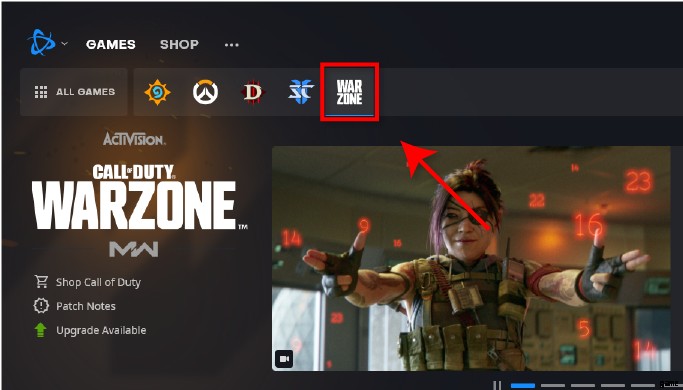
- [オプション] をクリックします。 エクスプローラーで表示 .
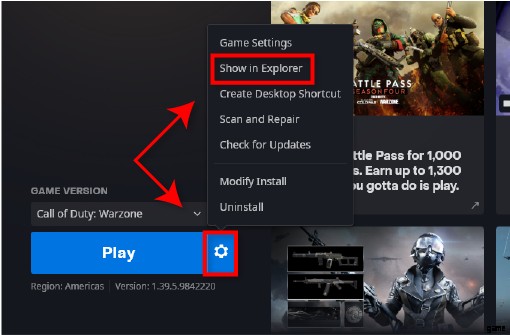
- 下にスクロールして ModernWarfare.exe を見つけます .
- .exe ファイルを右クリックし、[管理者として実行] を選択します。 .
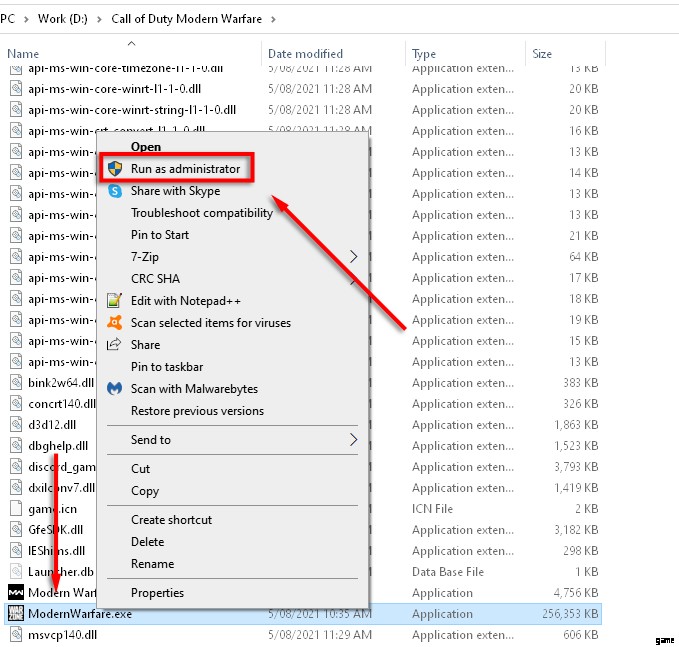
- Call of Duty を通常どおり実行し、問題が解決したかどうかを確認します。
グラフィックスと CPU/GPU 使用率を最適化
開発エラー 6068 は、Call of Duty がシステム リソースを過剰に使用していることが原因である可能性があります (特に、古い設定や最適化されていない設定を使用してプレイしている場合)。グラフィック設定を下げると、コンピューターがゲームをより適切に実行できるようになり、問題が解決する場合があります。
低いグラフィック設定
<オール>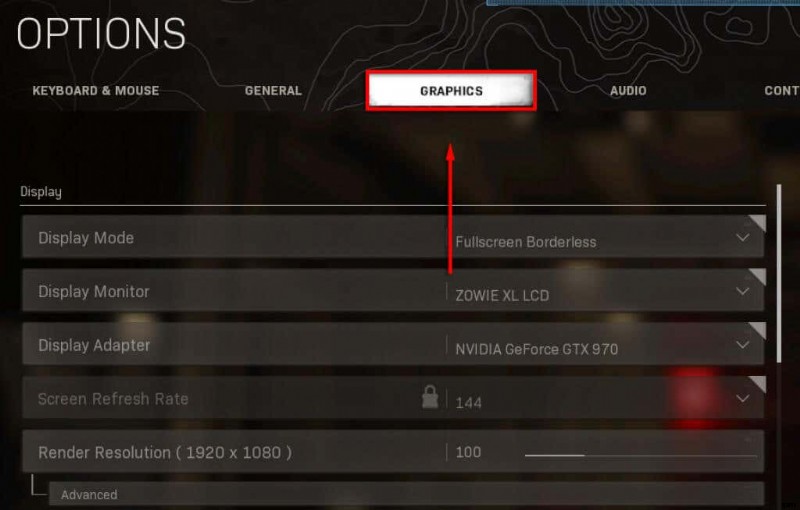
- すべてのオプションを最低の設定に設定します。
問題の設定
Call of Duty:Modern Warfare の特定の設定が、開発エラー 6068 などの問題を引き起こすようです。これらには、V-sync、レイ トレーシング、クロスプレイ、g-sync が含まれます。
これらを無効にするには、次の手順に従います:
垂直同期の場合 :
<オール>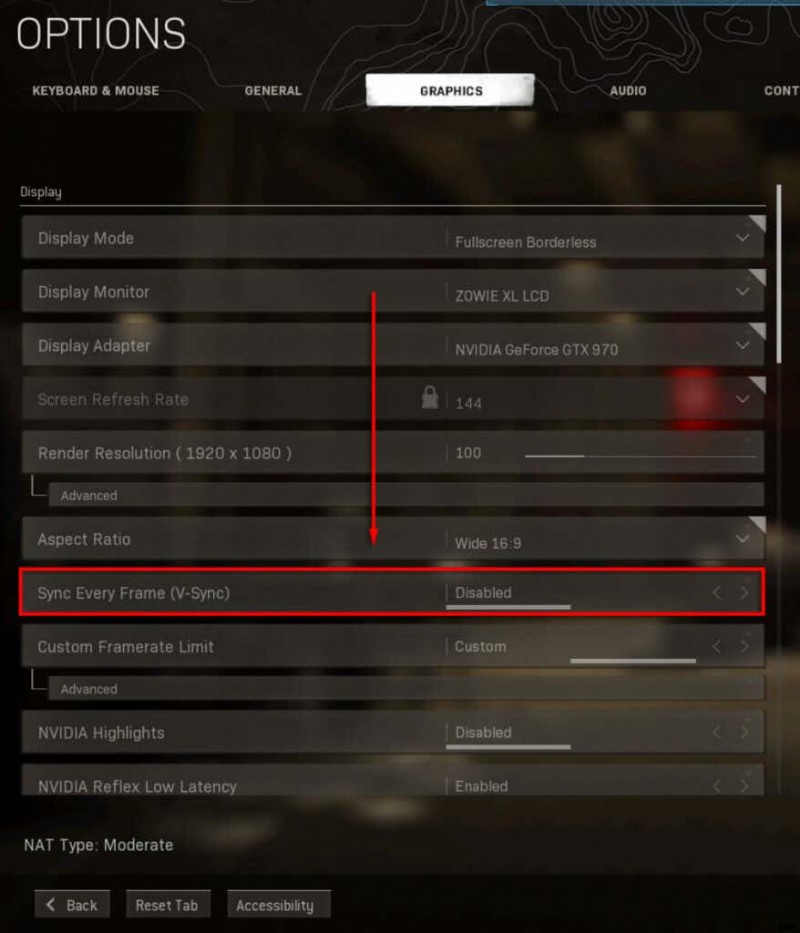
レイ トレーシングの場合 :
- Call of Duty を起動して オプション を開きます 次にグラフィック .
- 影と照明までスクロールします DirectX レイトレーシング を無効にします .
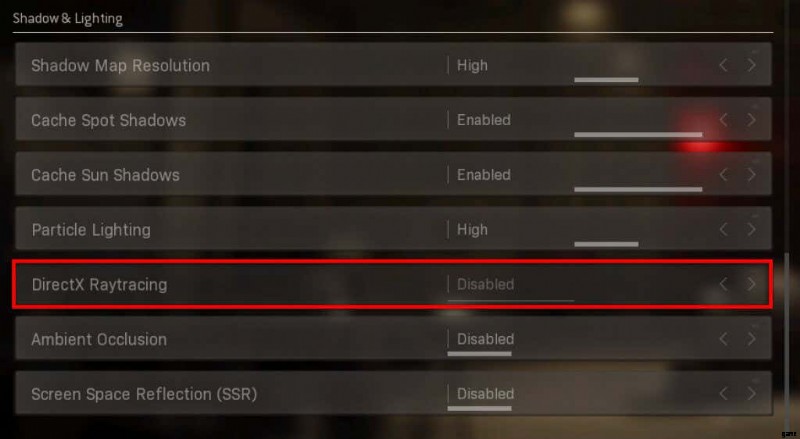
クロスプレイ向け :
<オール>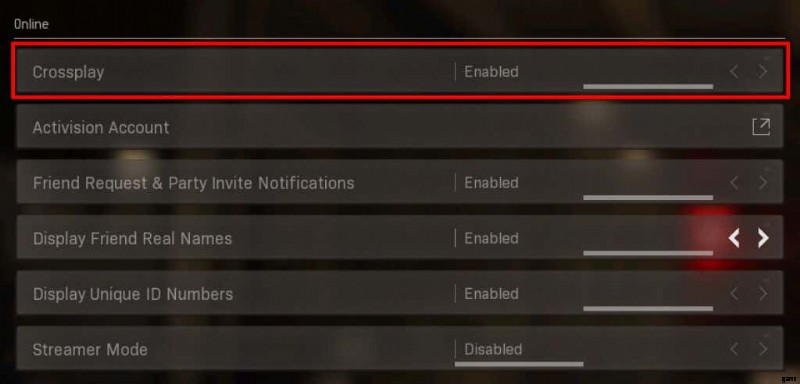
G-Sync の場合 :
<オール>注: これらの各手順を個別に実行して、特定の設定が開発エラー 6068 を引き起こしているかどうかを確認することをお勧めします。
ゲーム オーバーレイとパフォーマンス監視ソフトウェアを無効にする
いくつかのゲーム オーバーレイは、特にハードウェアが少し古く、より負荷の高いゲームを実行するのに苦労している場合に、ゲームで問題を引き起こします。これらのプログラムを閉じるか防止すると、開発エラー 6068 を修正できます。
Nvidia GeForce Experience を確認してください 、AMD オーバーレイ 、ゲーム バー 、ディスコード オーバーレイ、 と MSI アフターバーナー .
Nvidia GeForce Experience を無効にするには ゲーム内オーバーレイ:
<オール>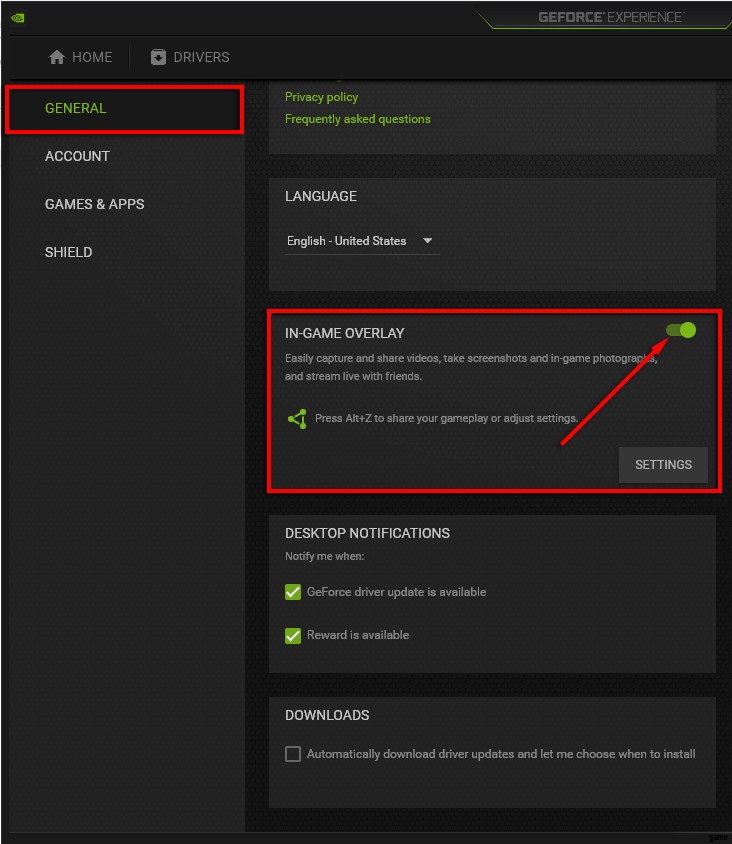
- 保存 変更して Geforce Experience を終了し、問題が解決したかどうかを確認します。
AMD オーバーレイを無効にするには :
<オール>ゲーム バーを無効にするには :
<オール>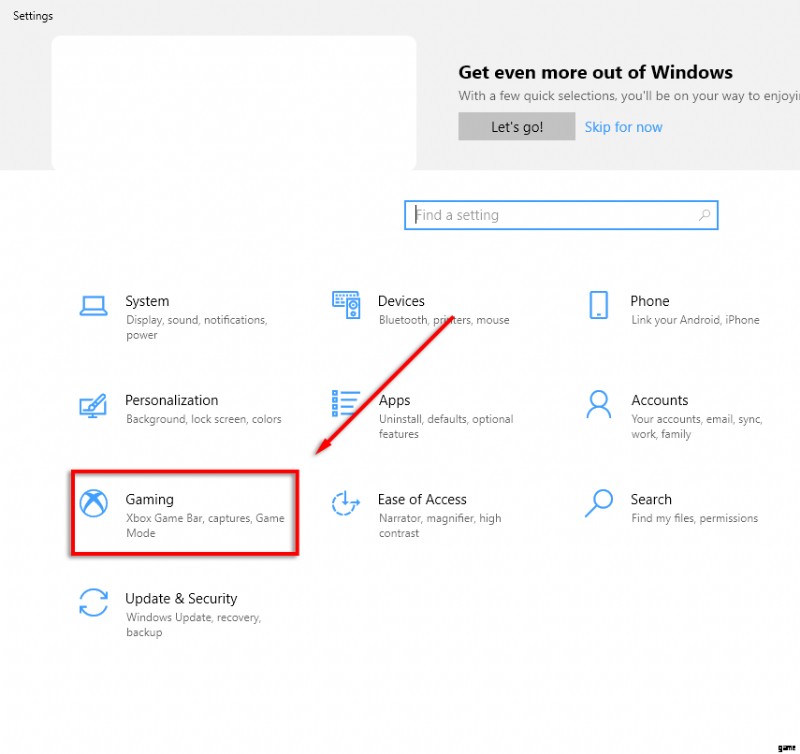
- 「Xbox Game Bar を有効にする」と書かれている場所を見つけます …
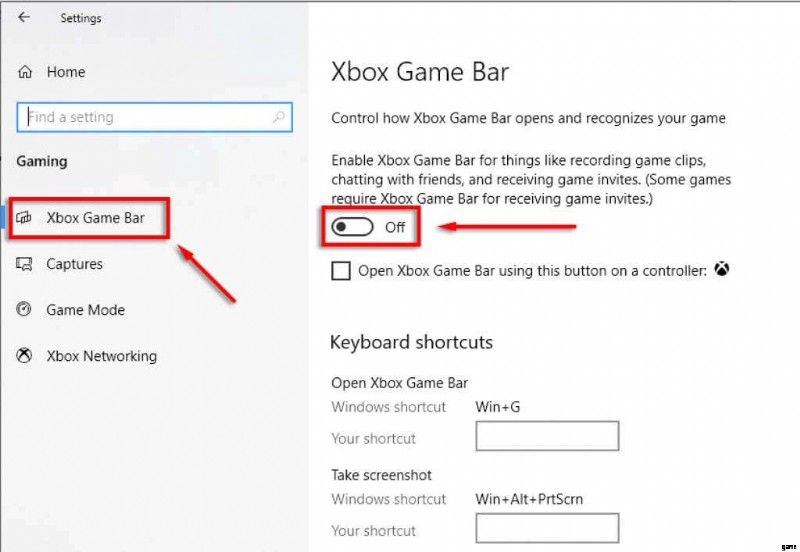
- これをオフに切り替えます エラー 6068 が修正されているかどうかを確認します。
Discord Overlay を無効にするには :
<オール>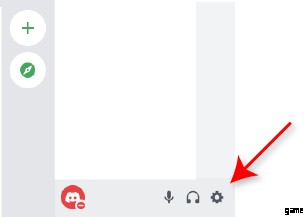
- 左側のメニューで、[ゲーム オーバーレイ] を選択します .
- ゲーム内オーバーレイを有効にするをオフにします コール オブ デューティをチェックします。
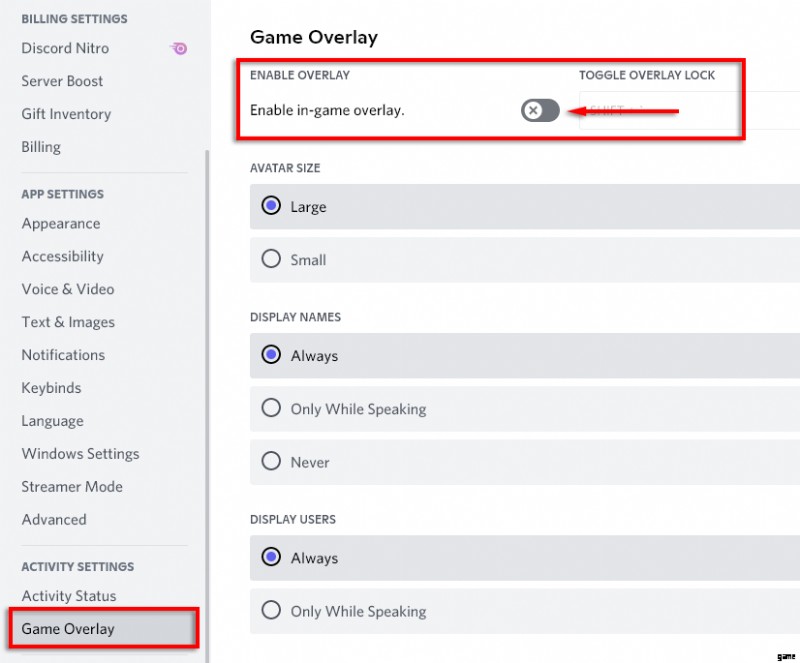
不要なプログラムをオフにする
不要なプログラムはシステム リソースを使用して、Call of Duty をよりスムーズに実行し、開発エラー 6068 を回避するのに役立ちます。
<オール>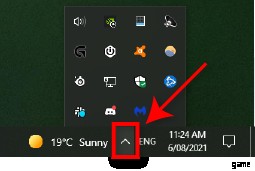
- 不要なプログラムを右クリックして閉じます。
- 最後に、タスクバーを右クリックします タスク マネージャを選択します .
- プロセスに移動 不要なプログラムがないか確認してください。
- プログラムを右クリックし、[タスクの終了] を選択します .
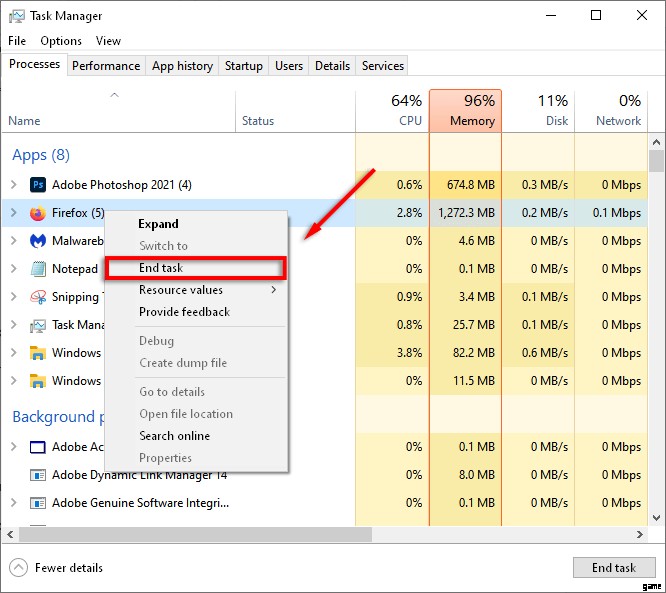
注: プログラムが何であるかを知っていて、実行する必要がない場合にのみ、プログラムを閉じてください。
コール オブ デューティ プロセスを高優先度に設定
PC が CPU と GPU の負荷を処理していない場合は、Call of Duty アプリケーションを優先度の高いプロセスに変更すると役立ちます。
<オール>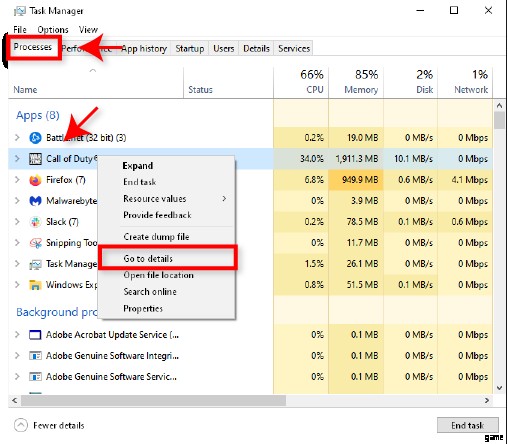
- このメニューで、Call of Duty を右クリックします もう一度、[優先度] を選択します を選択し、[高] を選択します .
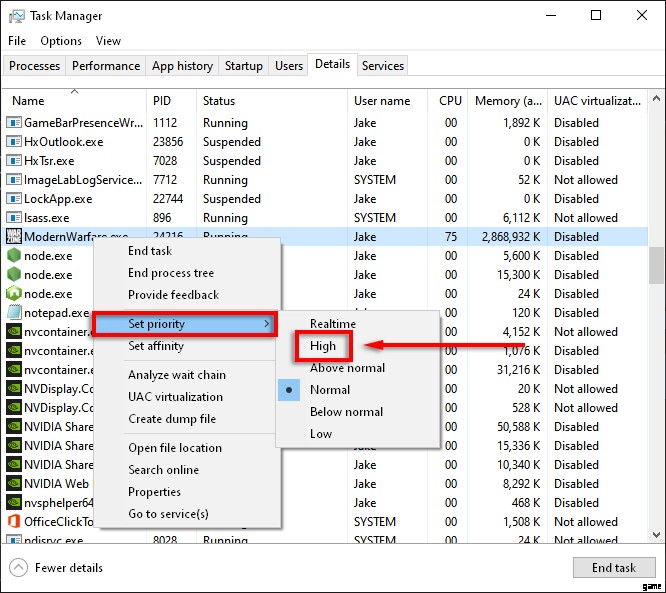
- ゲームが動作しているかどうかを確認します。
Windows とドライバーを更新する
最新の Windows とドライバーのバージョンを維持することで、PC の潜在的な問題を回避することができます。お使いの PC に最新の更新プログラムがあるかどうかを確認するには、次の手順に従います。
<オール>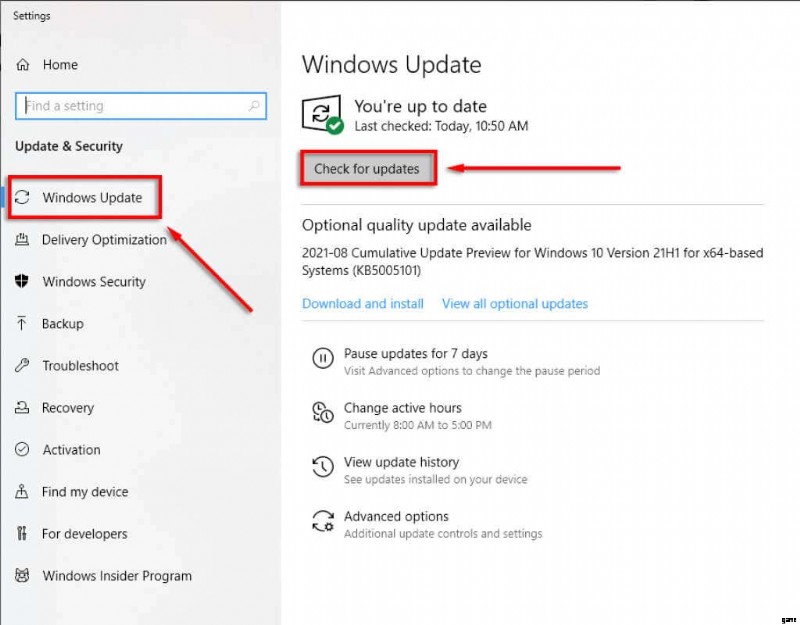
- アップデートがある場合は、[ダウンロード] を選択します .
- インストール ガイドに従って更新を完了します。
- PC を再起動し、Dev Error 6068 が解決されたかどうかを確認します。
注: Windows の更新に問題がある場合は、これらの修正を試してください。
グラフィック ドライバの更新
NVIDIA を更新するには ドライバー:
<オール>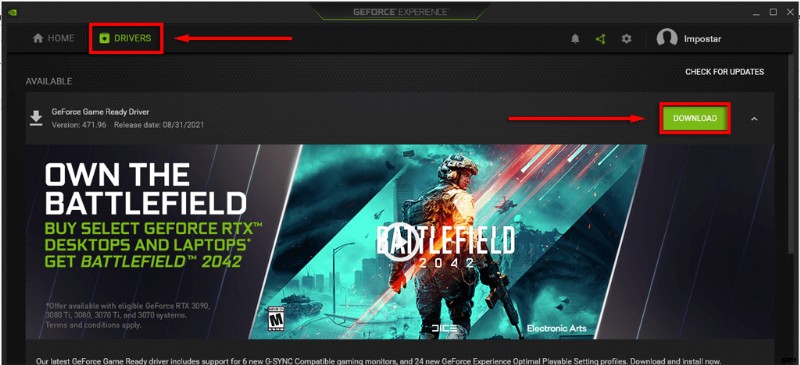
- この画面には、使用可能なグラフィック カード ドライバが表示されます。
- ダウンロードを選択します 存在する場合はボタン。
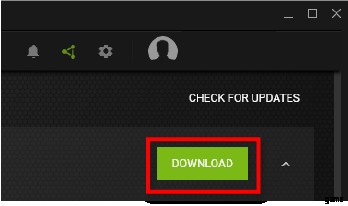
- ダウンロードが完了するまで待ってから、[高速インストール] を選択します。
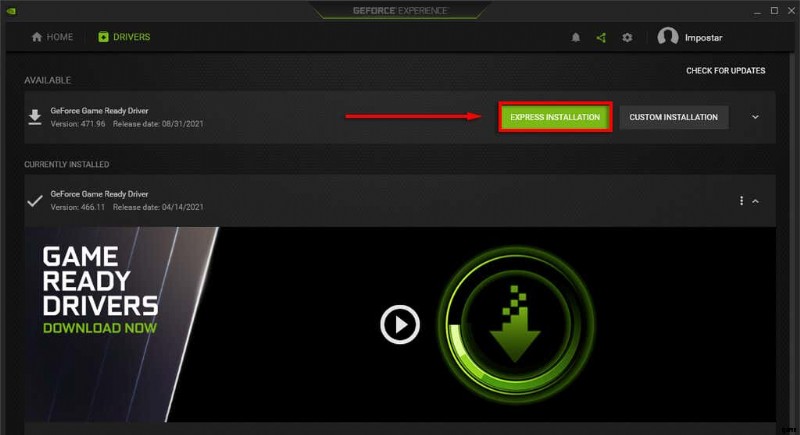
- インストールが完了するのを待って、PC を再起動します。
AMD の場合 :
<オール>ゲーム ファイルを修復する
他のゲームと同様に、Call of Duty ファイルはインストール中 (およびインストール後) に破損する可能性があります。 Battle.net ランチャーを使用してゲーム ファイルをスキャンおよび修復すると、不足しているファイルを修正できます。
<オール>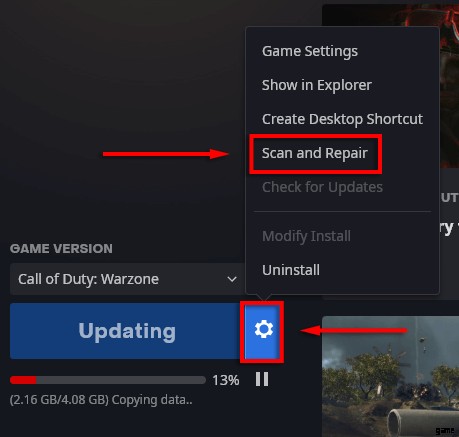
- [スキャン開始] を選択します .
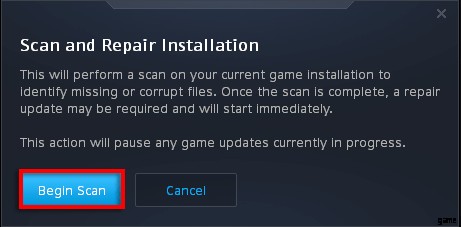
- プロセスが完了するまで待ってから、ゲームが動作しているかどうかを確認してください。
モニターは 1 つだけ使用
よく報告される問題の 1 つは、Call of Duty Warfare のマルチディスプレイ設定に問題があることです。これが当てはまるかどうかを確認するには、1 つのモニターのプラグを簡単に取り外して、ゲームの動作を確認します。 If it is, use the PC screen only option as follows.
<オール>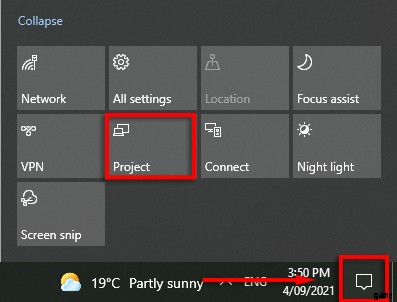
- Click Project and select PC screen only .
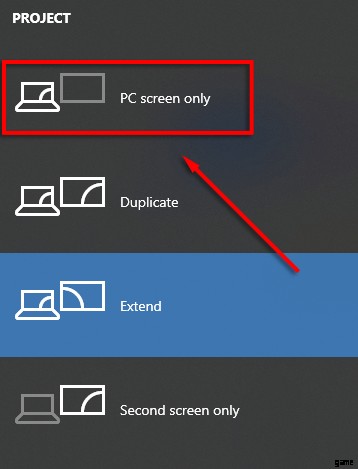
Set Call of Duty Warfare to Fullscreen Borderless
If this doesn’t work, you can try setting Call of Duty to the fullscreen borderless mode and see if this solves the issue.
<オール>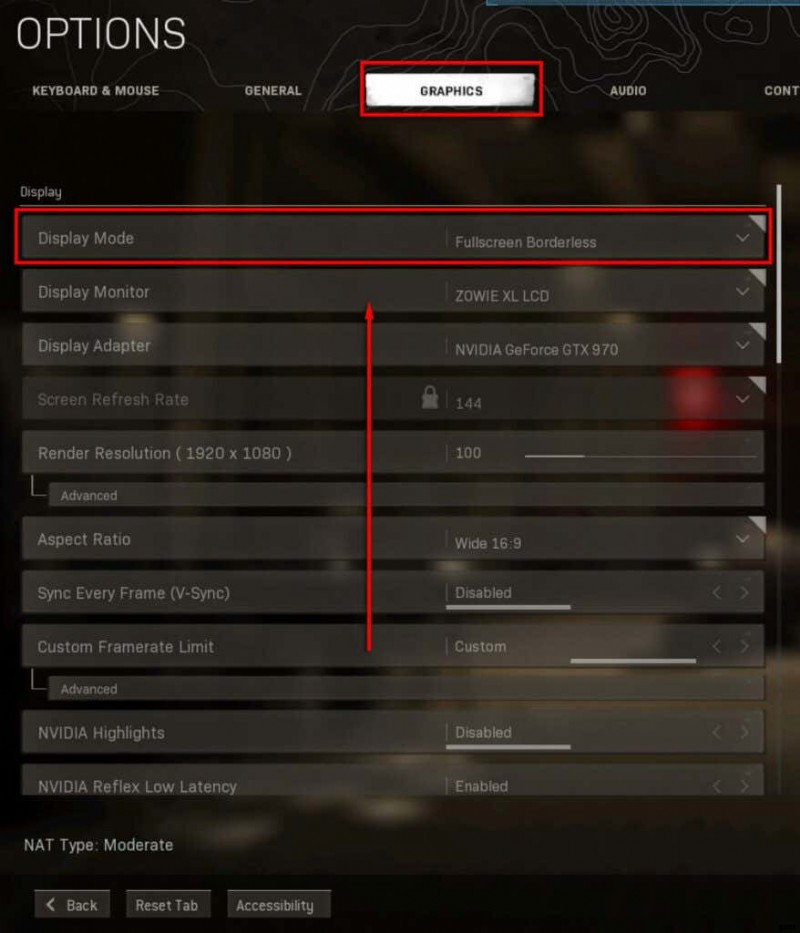
Change the VideoMemoryScale Value
The VideoMemoryScale game file is an option that changes how much VRAM is used by Call of Duty. Reducing the VRAM usage can solve Dev Error 6068.
<オール>C:\Users\xxxx\Documents\Call of Duty Modern Warfare\players
注: It may be on a different drive depending on your PC.
- Right-click adv_options.ini and select Open with then Notepad .
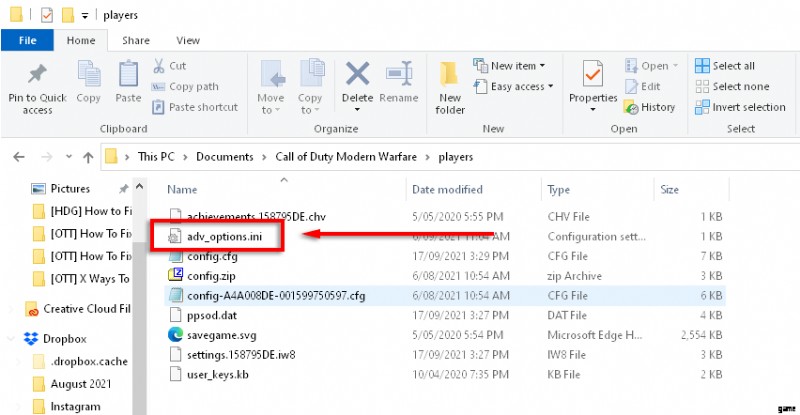
- Find the line that says VideoMemoryScale .
- Change the value of VideoMemoryScale to 0.5.
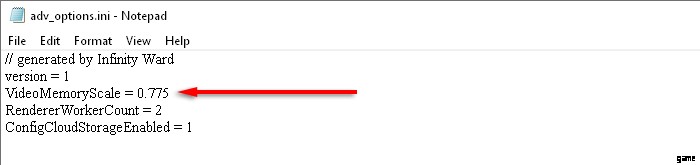
- Check if Dev Error 6068 is fixed.
Force Run with DirectX 11
Many games do not run properly on the newer DirectX 12. This may be the case for Dev Error 6068. However, some games seem to run better using the previous version DirectX 11. To force Call of Duty to run with DirectX11, follow these steps.
<オール>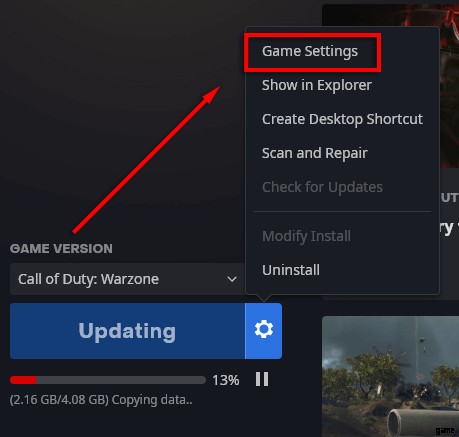
- Under Call of Duty:MW check the box for Additional command line arguments .
- In the textbox write -d3d11 .
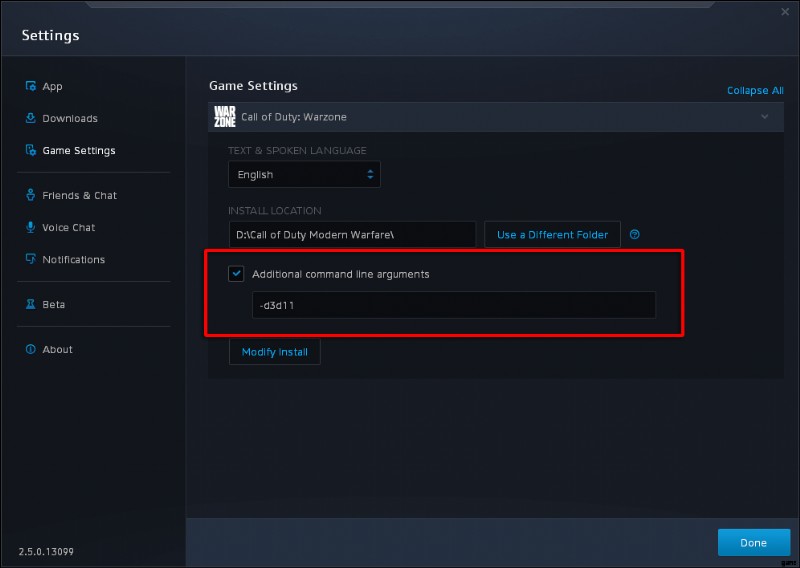
- Launch Call of Duty and see if the Dev Error 6068 is fixed.
Reinstall the Game
If scanning and repairing your game files didn’t work, it’s unlikely that reinstalling the game will, but some users have reported that it solved their issue. To reinstall your game:
<オール>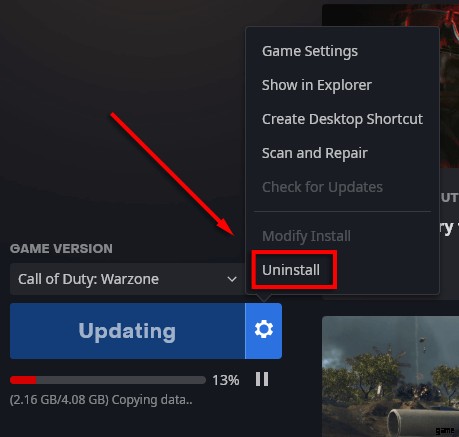
- Once the uninstallation completes, restart あなたのPC。
- Launch Battle.net again and select Install for Call of Duty:MW.
- Check if Dev Error 6068 is fixed.
Run SFC and DISM Commands
Because the Modern Warfare Dev Error 6068 can be caused by corrupted or unstable Windows files, system repair tools can fix the error. These are the System File Checker (SFC) and the Deployment Image Servicing and Management (DISM) tools. Try running these tools to repair your Windows files, then restart the game.
Check Your RAM
A common cause of Dev Error 6068 is incompatible or dysfunctional RAM. While it’s uncertain how your RAM can cause the issue, many users have claimed that installing newer RAM fixed their error. You can also diagnose and test your RAM to see if it’s functioning correctly.
If nothing else in this article works, you may wish to consider upgrading your RAM. We recommend only doing this as a last resort.
Back to the Gulag
Hopefully, one of these fixes solved your Dev Error 6068 problem, and you can get back in the game. If they did, consider sharing the solution with Activision and the COD:MW community as this will help others fix their game, too.
If nothing worked, hopefully, the developers will work out the root cause of this error and release a patch that fixes it!
